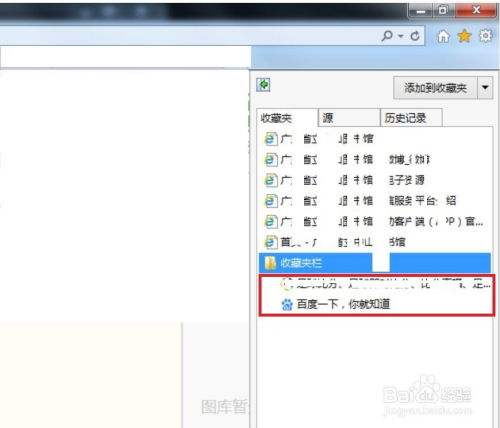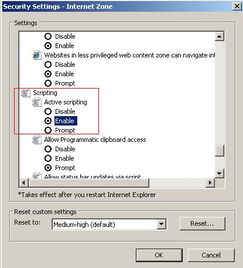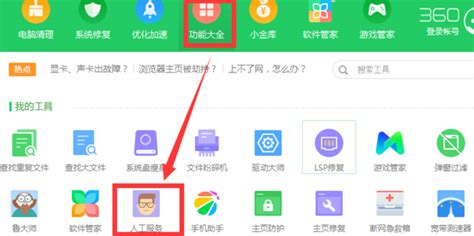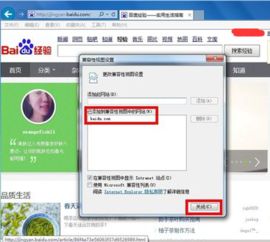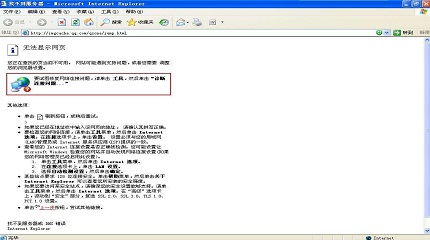如何在电脑上快速找到并打开IE浏览器
在数字化时代,浏览器作为我们访问互联网的重要工具,扮演着不可或缺的角色。而在众多浏览器中,Internet Explorer(简称IE)作为微软公司开发的经典浏览器,曾在很长一段时间内占据主导地位。尽管随着技术的发展,IE浏览器的市场份额逐渐被其他更先进的浏览器所取代,但在某些特定情况下,我们仍然需要找到并使用IE浏览器。那么,如何在电脑上找到IE浏览器呢?本文将从多个维度为您详细介绍。
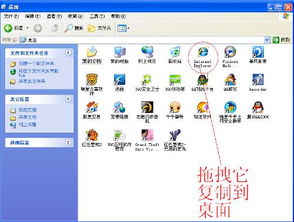
一、通过开始菜单查找
对于大多数Windows用户来说,开始菜单是访问程序和文件的主要入口。以下是通过开始菜单查找IE浏览器的具体步骤:
1. 点击开始按钮:首先,单击电脑屏幕左下角的“开始”按钮,这将打开开始菜单。
2. 查找Windows附件:在开始菜单中,向下滑动或滚动鼠标滚轮,找到“Windows附件”文件夹。这个文件夹通常包含了Windows系统自带的一些实用工具和程序。
3. 打开IE浏览器:在“Windows附件”文件夹中,找到“Internet Explorer”的图标,双击该图标即可打开IE浏览器。
二、使用搜索功能
Windows系统自带的搜索功能可以帮助我们快速找到电脑上的程序和文件。以下是使用搜索功能查找IE浏览器的具体步骤:
1. 打开搜索框:点击开始菜单后,在搜索框中输入“Internet Explorer”或简称“IE”。
2. 查找并打开:在搜索结果中,找到“Internet Explorer”的图标,单击该图标即可打开IE浏览器。这种方法的好处是,即使IE浏览器的图标不在开始菜单的显眼位置,我们也能通过搜索快速找到它。
三、通过文件路径查找
如果以上方法都无法找到IE浏览器,或者您想直接通过文件路径来打开它,可以尝试以下方法:
1. 打开计算机图标:首先,点击电脑桌面上的“计算机”或“此电脑”图标。
2. 进入C盘:在打开的窗口中,双击“C盘”以进入C盘根目录。
3. 查找Program Files文件夹:在C盘根目录中,找到并双击“Program Files”或“Program Files (x86)”文件夹(取决于您的系统是32位还是64位)。
4. 进入Internet Explorer文件夹:在“Program Files”或“Program Files (x86)”文件夹中,找到并双击“Internet Explorer”文件夹。
5. 打开IEXPLORE.EXE:在“Internet Explorer”文件夹中,找到名为“IEXPLORE.EXE”的应用程序,双击该程序即可打开IE浏览器。
四、检查是否已卸载
如果您通过以上方法都无法找到IE浏览器,那么可能是IE浏览器已经被卸载或未安装。在Windows 10及更高版本的系统中,微软已经逐渐将IE浏览器替换为更先进的Microsoft Edge浏览器。因此,如果您的系统是Windows 10或更高版本,并且您找不到IE浏览器,那么很可能是IE浏览器已经被卸载或不再支持。
五、考虑使用其他浏览器
虽然IE浏览器在某些特定情况下仍然有用,但随着技术的发展和浏览器的更新换代,许多更先进、更安全的浏览器已经涌现出来。这些浏览器不仅提供了更快的浏览速度、更丰富的功能,还提供了更好的安全性和隐私保护。因此,如果您经常需要浏览网页、进行在线购物或处理敏感信息,建议您考虑使用其他更先进的浏览器,如Google Chrome、Mozilla Firefox、Microsoft Edge等。
六、通过应用商店或官方网站下载
如果您确实需要使用IE浏览器,但您的电脑上没有安装,您可以尝试通过应用商店或官方网站下载并安装IE浏览器(注意:对于较新的Windows系统,IE浏览器可能不再支持或已经被替换为其他浏览器)。然而,需要注意的是,由于IE浏览器的市场份额已经大幅下降,微软可能已经停止了对IE浏览器的更新和支持。因此,即使您能够下载并安装IE浏览器,也可能无法获得最新的安全更新和功能改进。
七、第三方软件下载站的注意事项
虽然第三方软件下载站提供了丰富的软件资源,但使用时需要格外小心。这些网站可能存在安全风险,如捆绑恶意软件、提供旧版本或修改版软件等。因此,如果您决定从第三方网站下载浏览器或其他软件,请务必选择信誉良好的站点,并仔细检查下载链接和文件大小,以避免下载到不安全的软件。
八、总结
综上所述,找到IE浏览器的方法多种多样,您可以通过开始菜单、搜索功能、文件路径等多种方式来查找。然而,随着技术的发展和浏览器的更新换代,IE浏览器已经逐渐被其他更先进的浏览器所取代。因此,如果您经常需要浏览网页或进行在线活动,建议您考虑使用其他更先进、更安全的浏览器。同时,在使用第三方软件下载站时,也需要格外小心以避免安全风险。希望本文能够帮助您找到并使用IE浏览器,同时也能够让您了解到更多关于浏览器的知识和选择建议。
- 上一篇: 魔兽怀旧服:[完成]占卜-血魔权杖任务指南
- 下一篇: Win10电脑轻松实现Win7双系统安装指南
-
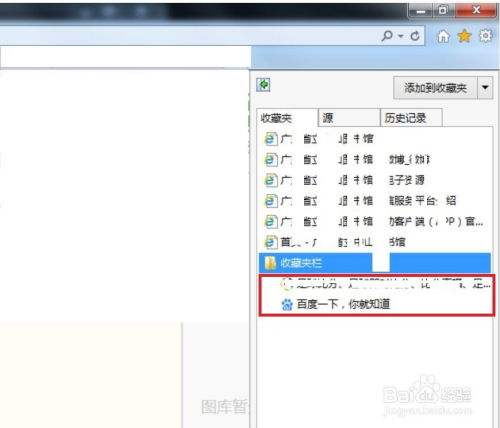 IE浏览器收藏夹的位置在哪里?资讯攻略01-24
IE浏览器收藏夹的位置在哪里?资讯攻略01-24 -
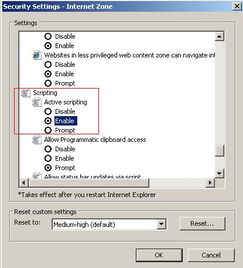 轻松学会:如何启用IE浏览器的Flash插件资讯攻略11-28
轻松学会:如何启用IE浏览器的Flash插件资讯攻略11-28 -
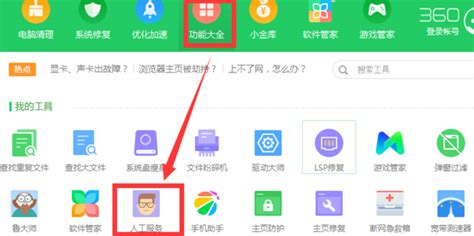 如何解决腾讯网迷你版无法打开的问题资讯攻略11-28
如何解决腾讯网迷你版无法打开的问题资讯攻略11-28 -
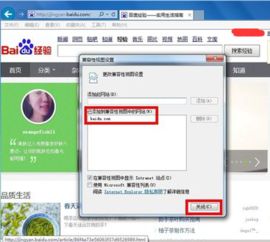 设置IE11兼容模式的方法资讯攻略12-04
设置IE11兼容模式的方法资讯攻略12-04 -
 找回消失的IE浏览器图标:一键解决方案!资讯攻略11-22
找回消失的IE浏览器图标:一键解决方案!资讯攻略11-22 -
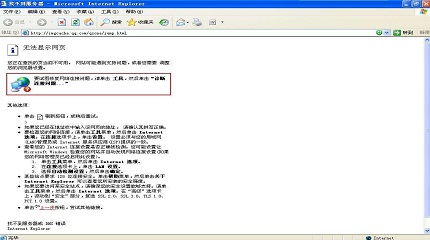 IE浏览器无法打开网页?这里有解决方法!资讯攻略11-22
IE浏览器无法打开网页?这里有解决方法!资讯攻略11-22